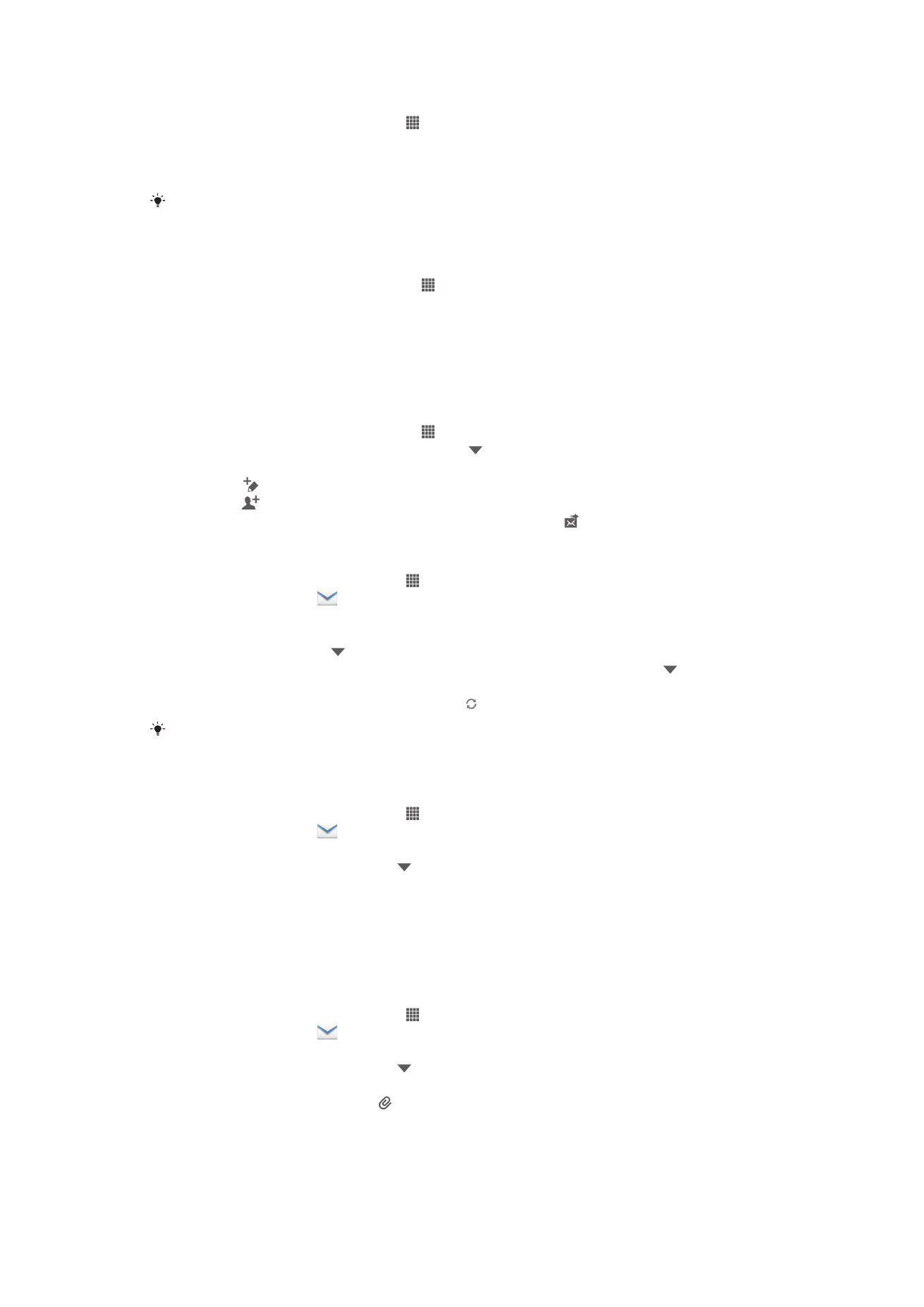
E-pošta
Izrada i slanje poruke e-pošte
1
Provjerite jeste li postavili račun e-pošte.
2
Na zaslonu Početni zaslon dotaknite , a zatim pronađite i dotaknite
E-pošta.
3
Ako koristite više računa e-pošte, dotaknite na vrhu zaslona i odaberite račun
koji želite koristiti.
4
Dotaknite , a zatim
Prima i počnite pisati ime ili adresu e-pošte primatelja, ili pak
dotaknite i s popisa kontakata odaberite jednog ili više primatelja.
5
Unesite predmet i tekst poruke e-pošte, a zatim dotaknite .
Za primanje poruka e-pošte
1
U vašem Početni zaslon dotaknite .
2
Pronađite i dotaknite
. Pojavit će se mapa Primljeno vašeg zadanog računa e-
pošte.
3
Ako želite provjeriti neki drugi račun e-pošte koji ste postavili na uređaju, dotaknite
traku na kojoj se nalazi , a zatim odaberite račun koji želite provjeriti. Ako želite
odjednom potvrditi sve račune e-pošte, dotaknite traku na kojoj se nalazi , a
zatim dotaknite
Kombinirani prikaz.
4
Kako biste preuzeli nove poruke, dotaknite .
Ako ste postavili korporacijski račun e-pošte, učestalost provjere možete postaviti na
Automatski (Push).
Za čitanje poruka e-pošte
1
U vašem Početni zaslon dotaknite .
2
Pronađite i dotaknite
. Pojavit će se mapa Primljeno vašeg zadanog računa e-
pošte. Ako želite provjeriti neki drugi račun e-pošte koji ste postavili na uređaju,
dotaknite traku na kojoj se nalazi , a zatim odaberite račun koji želite provjeriti.
3
U mapi Primljeno, pomaknite se prema gore ili dolje i dotaknite poruku e-pošte
koju želite pročitati.
4
U polju teksta razmaknite prste ili ih približite da biste razinu zuma povećali ili
smanjili.
5
Koristite strelice naprijed i natrag da biste pročitali sljedeću ili prethodnu poruku.
Za pregled privitka u poruci e-pošte
1
U vašem Početni zaslon dotaknite .
2
Pronađite i dotaknite
. Pojavit će se mapa Primljeno vašeg zadanog računa e-
pošte. Ako želite provjeriti neki drugi račun e-pošte koji ste postavili na uređaju,
dotaknite traku na kojoj se nalazi , a zatim odaberite račun koji želite provjeriti.
3
Pronađite i dotaknite željenu poruku u mapi Primljeno u e-pošti. Poruke e-pošte s
privicima su identificirani preko .
4
Dotaknite karticu privitka u tijelu poruke e-pošte. Svi se privici pojavljuju na popisu.
5
Dotaknite
Učitaj ispod stavke privitka.
6
Kada je privitak preuzet, dotaknite
Prikaži ili Spremi.
48
Ovo je internetska inačica ovog materijala. © Tiskanje je dopušteno samo za osobno korištenje.
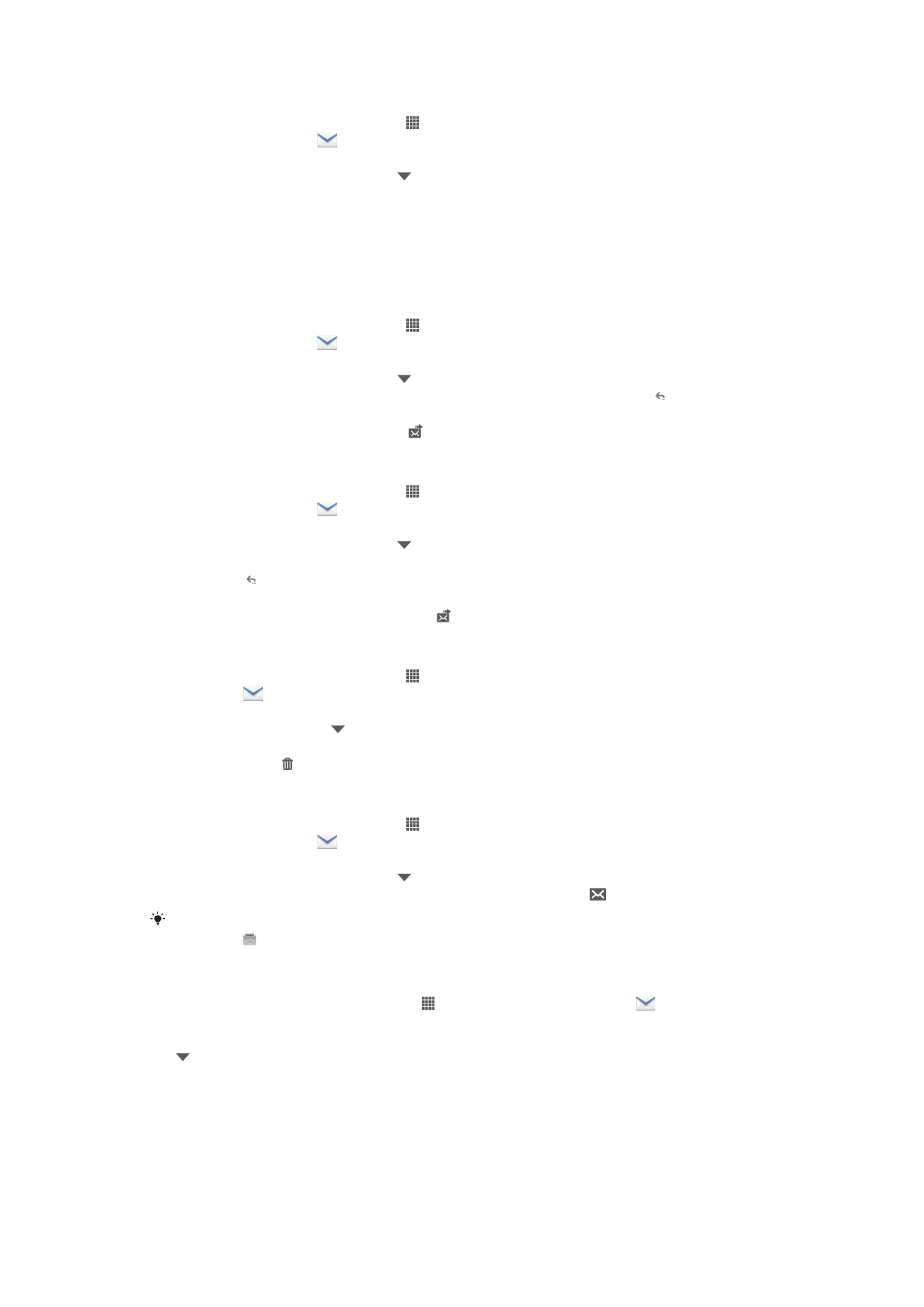
Za spremanje adrese e-pošte pošiljatelja u kontakte
1
U vašem Početni zaslon dotaknite .
2
Pronađite i dotaknite
. Pojavit će se mapa Primljeno vašeg zadanog računa e-
pošte. Ako želite provjeriti neki drugi račun e-pošte koji ste postavili na uređaju,
dotaknite traku na kojoj se nalazi , a zatim odaberite račun koji želite provjeriti.
3
Pronađite i dotaknite željenu poruku u mapi Primljeno u e-pošti.
4
Dotaknite ime pošiljatelja.
5
Da biste dodali ime u kontakte, dotaknite
U redu kad se to od vas zatraži.
6
Odaberite postojeći kontakt ili dotaknite
Izradi novi kontakt ako želite stvoriti novi.
7
Izmijenite podatke za kontakt i dotaknite
Gotovo.
Za odgovor na poruku e-pošte
1
U vašem Početni zaslon dotaknite .
2
Pronađite i dotaknite
. Pojavit će se mapa Primljeno vašeg zadanog računa e-
pošte. Ako želite provjeriti neki drugi račun e-pošte koji ste postavili na uređaju,
dotaknite traku na kojoj se nalazi , a zatim odaberite račun koji želite provjeriti.
3
Pronađite i dotaknite poruku na koju želite odgovoriti, a zatim dotaknite .
4
Dotaknite
Odgovori ili Odgovori svima.
5
Upišite odgovor, a zatim dotaknite .
Za prosljeđivanje poruke e-pošte
1
U vašem Početni zaslon dotaknite .
2
Pronađite i dotaknite
. Pojavit će se mapa Primljeno vašeg zadanog računa e-
pošte. Ako želite provjeriti neki drugi račun e-pošte koji ste postavili na uređaju,
dotaknite traku na kojoj se nalazi , a zatim odaberite račun koji želite provjeriti.
3
Pronađite i dotaknite poruku koju želite proslijediti.
4
Dotaknite , a zatim dotaknite
Proslijedi.
5
Dotaknite
Prima i unesite primateljevu adresu.
6
Unesite tekst poruke, potom dotaknite .
Za brisanje poruke e-pošte
1
U vašem Početni zaslon dotaknite .
2
Dotaknite
. Pojavit će se mapa Primljeno vašeg zadanog računa e-pošte. Ako
želite provjeriti neki drugi račun e-pošte koji ste postavili na uređaju, dotaknite
traku na kojoj se nalazi , a zatim odaberite račun koji želite provjeriti.
3
U mapi Primljeno za e-poštu potvrdite okvir poruke e-pošte koju želite izbrisati, a
zatim dotaknite .
Označavanje pročitane poruke e-pošte kao nepročitane
1
U vašem Početni zaslon dotaknite .
2
Pronađite i dotaknite
. Pojavit će se mapa Primljeno vašeg zadanog računa e-
pošte. Ako želite provjeriti neki drugi račun e-pošte koji ste postavili na uređaju,
dotaknite traku na kojoj se nalazi , a zatim odaberite račun koji želite provjeriti.
3
Potvrdite okvire za željene poruke e-pošte, a potom dotaknite .
Da biste pročitanu poruku e-pošte označili kao nepročitanu, potvrdite okvir poruke, a zatim
dotaknite .
Za upravljanje porukama e-pošte u grupama
1
Na zaslonu Početni zaslon dotaknite , a zatim pronađite i dotaknite
. Pojavit
će se mapa Primljeno vašeg zadanog računa e-pošte. Ako želite provjeriti neki
drugi račun e-pošte koji ste postavili na uređaju, dotaknite traku na kojoj se nalazi
, a zatim odaberite račun koji želite provjeriti.
2
Potvrdite okvire poruka e-pošte koje želite odabrati.
3
Kada završite, dotaknite jedan od simbola na alatnoj traci da biste, na primjer,
odabrane poruke e-pošte premjestili u neku drugu mapu.
49
Ovo je internetska inačica ovog materijala. © Tiskanje je dopušteno samo za osobno korištenje.
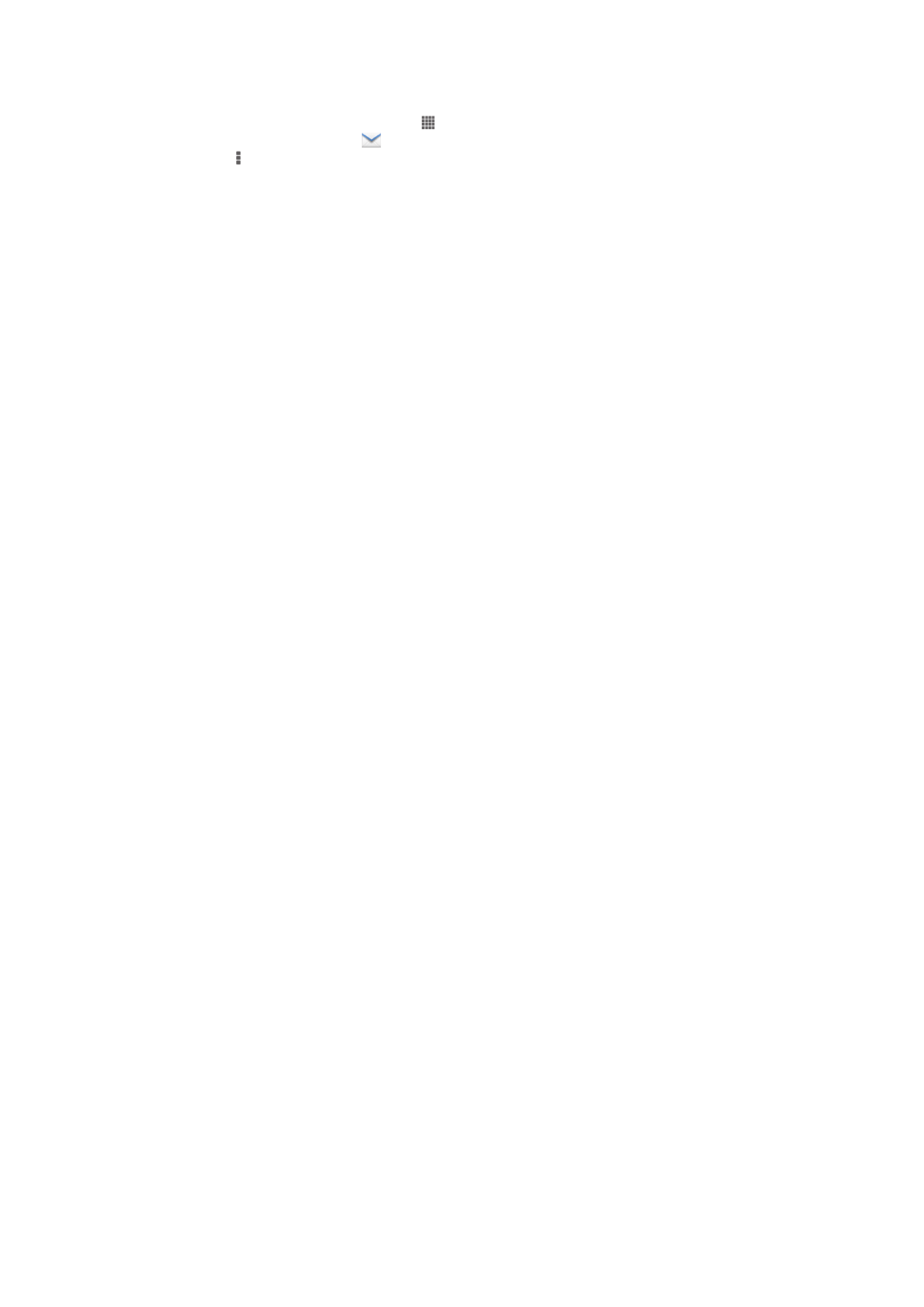
Promjena učestalosti provjere mape Primljeno
1
Na zaslonu Početni zaslon dotaknite .
2
Pronađite i dotaknite opciju
.
3
Pritisnite , a zatim dotaknite
Postavke.
4
Ako koristite nekoliko računa e-pošte, dotaknite račun koji želite prilagoditi.
5
Dotaknite
Učestalost prov. mape Primljeno i odaberite opciju.
50
Ovo je internetska inačica ovog materijala. © Tiskanje je dopušteno samo za osobno korištenje.